如何在遷移前備份您的 WordPress 網站
已發表: 2023-05-17沒有什麼比學習如何備份您的 WordPress 網站並在緊急情況下利用您的備份對您即將到來的遷移的成功產生更大的影響。
畢竟,由於許多常見的 WordPress 遷移問題隨時可能阻礙您的進展,因此最好為您的文件和數據庫準備一份備用副本,以防出現意外問題。
下面,我們將向您介紹備份 WordPress 網站的簡單分步過程,並概述最適合這項工作的工具。
為什麼您應該在遷移之前備份您的網站
遷移網站意味著將其從當前主頁移動到新主頁。
就像我們從一所房子搬到另一所房子時,東西有時會在途中丟失、損壞或損壞。 但是,您在 WordPress 遷移過程中可能會遇到損壞的數據庫和消失的頁面文件,而不是破碎的花瓶和丟失的餐具。
好消息是,與我們實際搬家不同,當我們搬家時,我們可以為我們需要帶走的所有東西製作備份副本; 在這種情況下,就像這樣:
- 博客文章和登陸頁面
- 圖片和媒體資源
- 數據庫
- 自定義編碼
- 插件
您可能還記得,如果您閱讀了我們的網站遷移準備指南,那麼在開始數據傳輸之前製作此備份副本意味著您已準備好替換任何未完好無損的基本 WordPress 元素。
如何備份您的 WordPress 網站
1. 安裝 WordPress 備份插件
在 WordPress 中創建網站備份的最快、最有效的方法是使用插件。
有許多頂級選項可供選擇,我們在八個最佳 WordPress 備份工具的匯總中列出了一些我們的最愛。
但是,對於本教程,我們將使用我們首選的備份插件 UpDraftPlus。
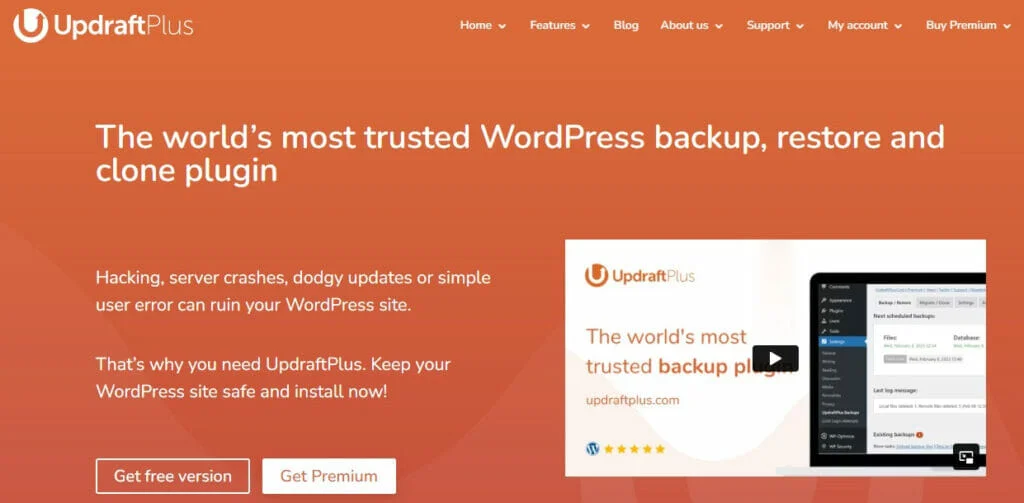
我們喜歡這個,因為它不僅易於使用,而且可以輕鬆地將您的網站備份到 Dropbox 等第三方雲平台,並從同一位置再次恢復您的網站。
文章在下面繼續
該插件有免費版和高級版,高級版更適合具有更大表格和更高文件量的大型站點。
您的首要任務是下載 UpDraftPlus 並選擇免費或高級計劃。
或者,您可以通過導航到插件 – 添加新插件從 WordPress 中安裝它。
像安裝任何其他插件一樣安裝和激活插件,讓我們開始備份過程。
2. 配置您的日程安排和存儲選項
使 UpDraftPlus 成為幫助您網站遷移的最佳 WordPress 插件之一的小而美妙的事情之一是,您不必通過儀表板菜單搜索即可找到其設置和功能。
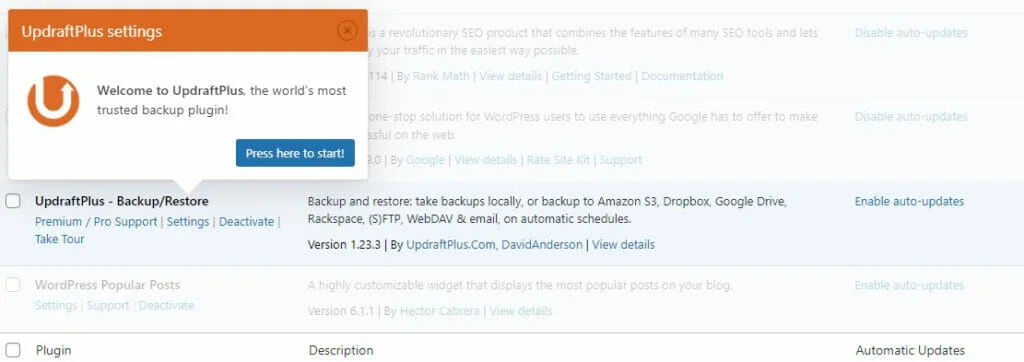
一旦它被激活,設置選項卡就會立即為您突出顯示,您所要做的就是單擊按此處開始。
這樣做會將您帶到主要的 UpDraftPlus 備份/恢復儀表板。
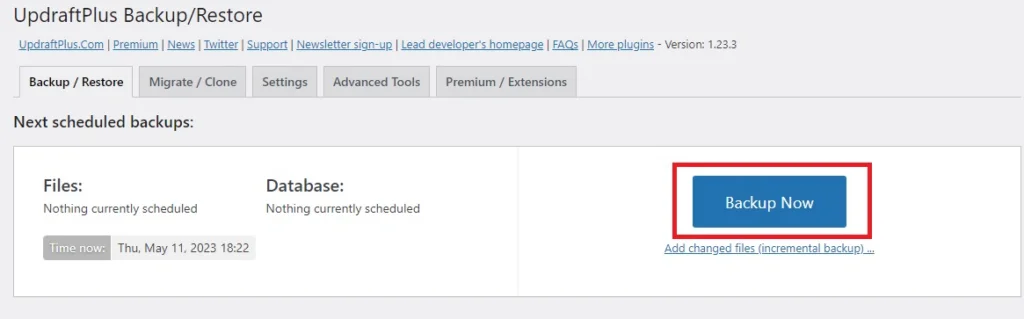
從這裡,您可以點擊立即備份按鈕並立即開始整個過程,但首先,我們建議您檢查各種設置和選項。
A. 文件和數據庫備份計劃
首先,您可以手動備份您的文件,如果您的遷移迫在眉睫,這是一個不錯的選擇。
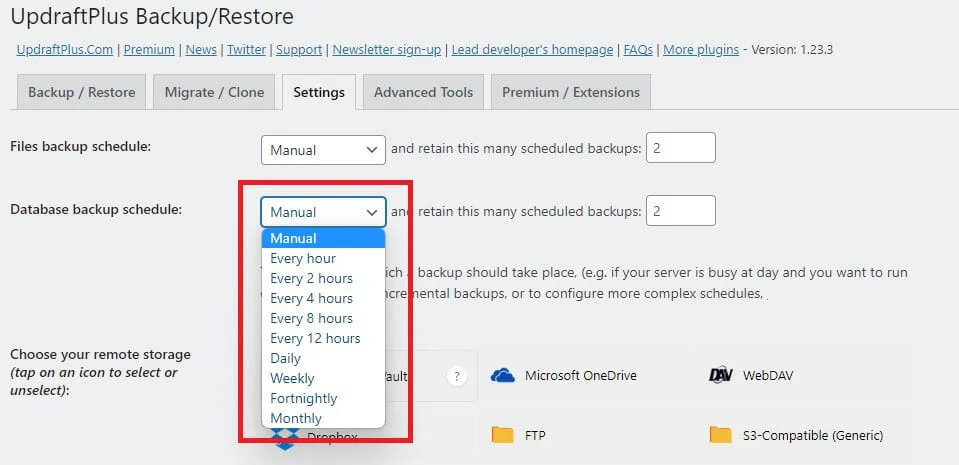
或者,如果您不打算立即轉移您的站點,並且在您這樣做之前可能會對其進行更多更改,則可以使用計劃選項。
文章在下面繼續
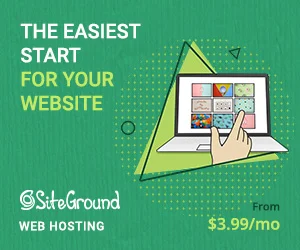
這將允許您以定期設置的時間間隔設置自動備份過程,範圍從每隔幾個小時到每天、每週或每月。

UpDraftPlus Premium 用戶還可以選擇備份發生的準確時間,如果您希望在服務器消耗較少的情況下整夜運行 WordPress 維護任務,您無疑會喜歡這一點。
B. 遠程存儲選項
UpDraftPlus 有自己的高級遠程存儲選項,稱為 UpDraftPlus,起價為每年 70 美元。
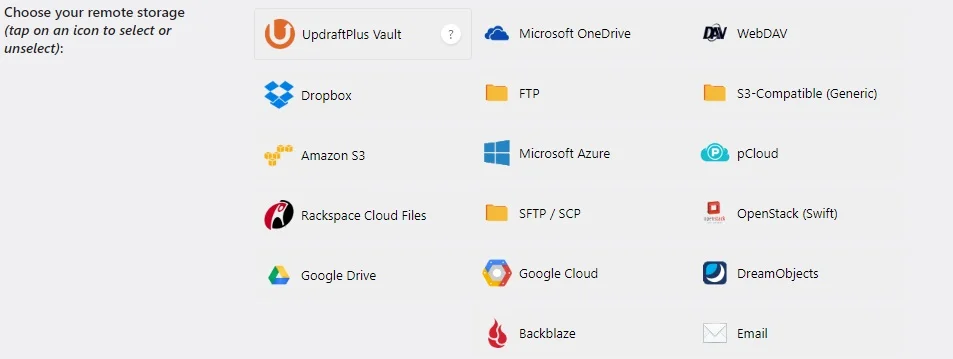
也就是說,您沒有義務使用它,因為該插件可以毫不費力地與大量其他存儲平台集成,因此您可以導出備份文件和數據庫以進行妥善保管。
選項包括:
- 亞馬遜 S3
- 背火
- 谷歌云
- 谷歌云端硬盤
- 微軟 OneDrive
- 微軟天青
- 機架空間
- WebDAV
- 和更多
您還可以通過 FTP 將備份導出到您的電子郵件帳戶或第三方服務器。
對於我們的備份,我們會將所有內容保存到 Google 雲端硬盤帳戶。
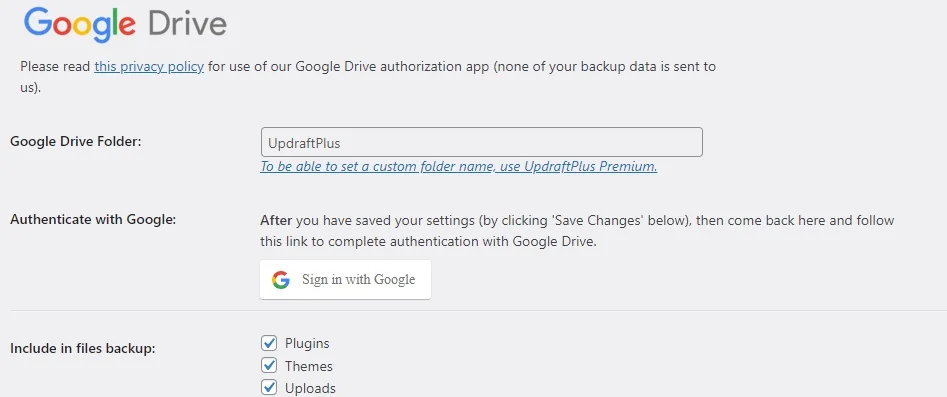
為此,只需命名要保存備份的文件夾並使用您的 Google 帳戶登錄即可。
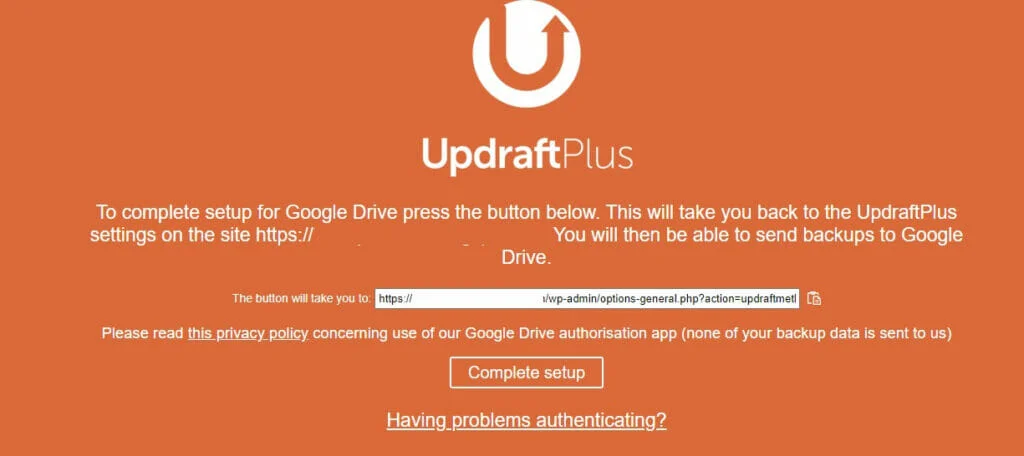
完成後,單擊完成設置,您就可以開始了。
4. 備份你的文件
單擊“完成設置”將帶您返回主 UpDraftPlus 儀表板,您最終可以在其中單擊我們之前向您展示的藍色大“立即備份”按鈕。
文章在下面繼續
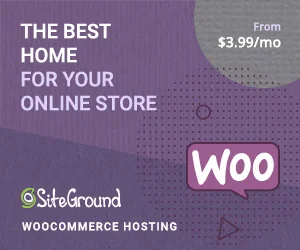
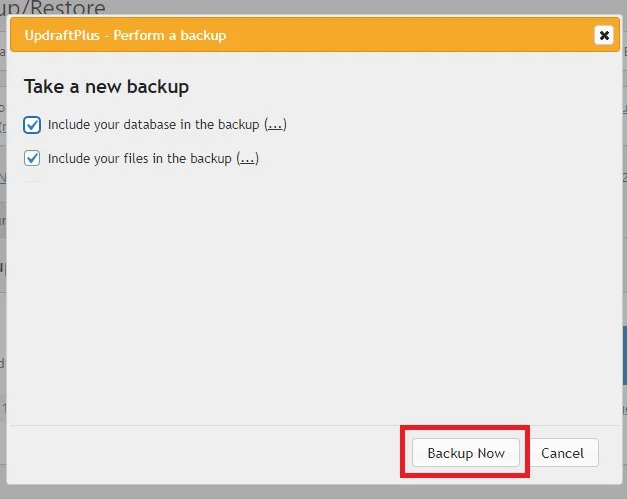
這會觸發一個彈出窗口,您應該確保在其中選擇了數據庫和文件備份選項,然後單擊立即備份。
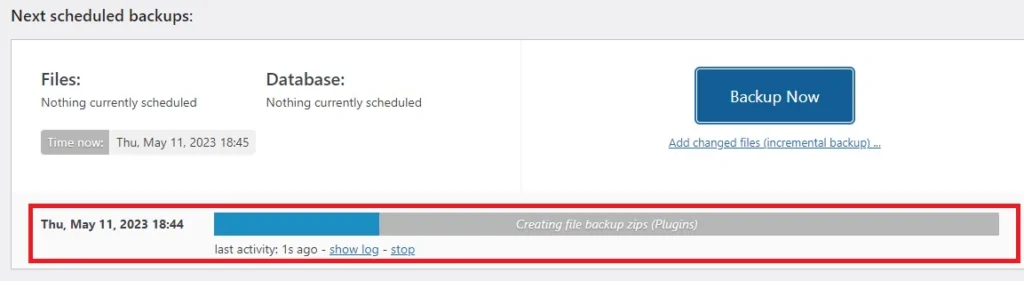
您可以實時查看正在備份的所有內容,完成後,您將能夠從 UpDraftPlus 下載、刪除或恢復您的備份,同時您的備份副本也將保存在您選擇的遠程存儲選項中。

如何在遷移前備份您的 WordPress 網站:回顧和後續步驟
正如您現在所了解的,在遷移之前備份您的 WordPress 網站是一個簡單的 4 步過程:
1. 安裝備份插件,如 UpDraftPlus
2. 選擇手動或自動計劃備份
3. 選擇一個遠程存儲選項,將您的備份文件和數據庫導出到
4.運行備份
那麼,既然您擁有了 WordPress 備份,那麼您究竟如何處理這些備份呢?
只需保留它們,以防在遷移過程中出現問題,並且您需要更換丟失或損壞的資產。
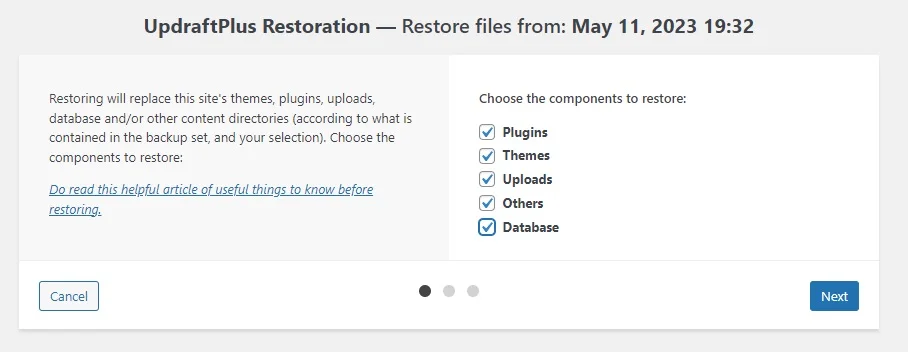
如果確實發生了這種緊急情況,您可以點擊 UpDraftPlus 插件中的恢復按鈕,選擇您需要恢復的組件,然後點擊“下一步”開始工作。
為幫助您繼續完成網站轉移的其餘部分,請參閱我們關於無縫 WordPress 遷移的重要提示。
